
Personanpassa minnen i Bilder på datorn
Du kan personanpassa dina minnesfilmer. Du kan till exempel välja nya låtar, redigera minnets titel, ändra längden och ta bort bilder.
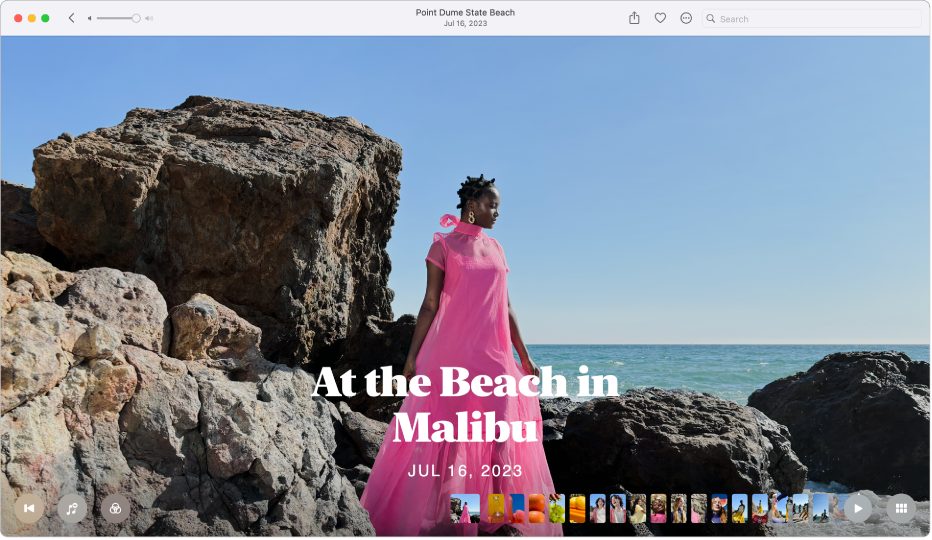
Ändra musiken för minnet
Öppna appen Bilder
 på datorn.
på datorn.Klicka på Minnen i sidofältet och dubbelklicka sedan på ett minne.
Du stoppar uppspelningen av ett minne genom att trycka på mellanslagstangenten.
Klicka på
 .
.Välj en låt eller ett ljudspår från musikbiblioteket och klicka på OK.
Apple Music-abonnenter kan klicka på Bläddra för att söka efter låtar i Apple Music-biblioteket.
Ändra utseendet på minnet
Använd minnesutseenden om du vill använda konsekventa färgval och stilar på alla bilder i ett minne.
Öppna appen Bilder
 på datorn.
på datorn.Klicka på Minnen i sidofältet och dubbelklicka sedan på ett minne.
Du stoppar uppspelningen av ett minne genom att trycka på mellanslagstangenten.
Klicka på
 och välj ett minnesutseende och klicka sedan på OK.
och välj ett minnesutseende och klicka sedan på OK.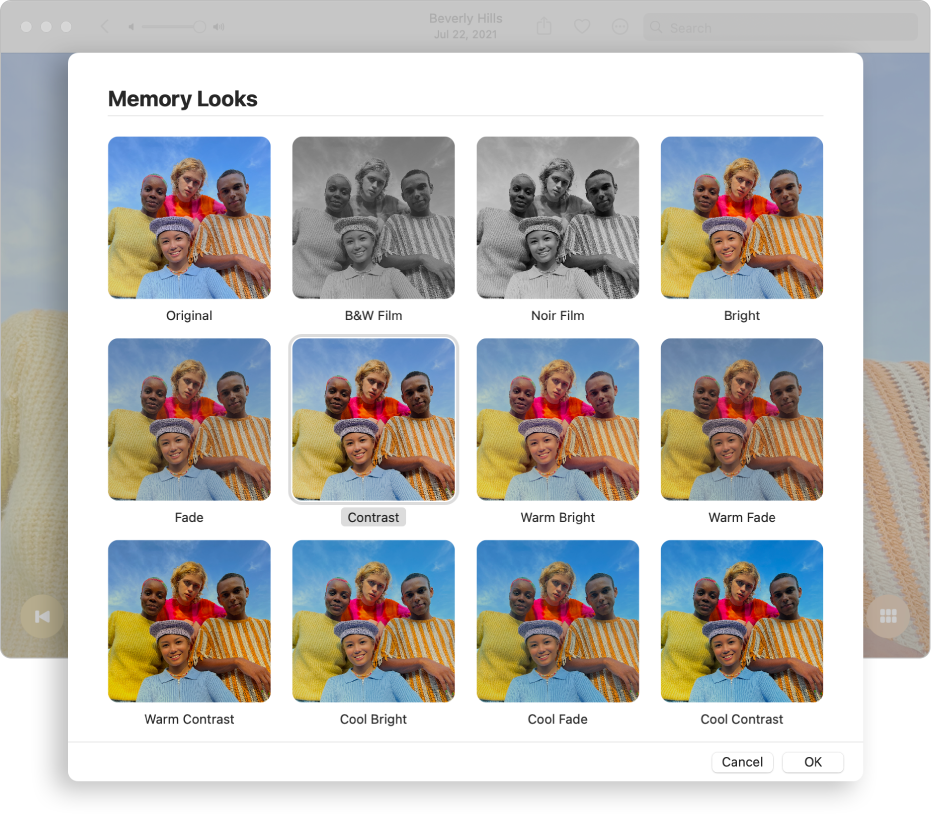
Redigera minnets titel och undertitel
Öppna appen Bilder
 på datorn.
på datorn.Klicka på Minnen i sidofältet och dubbelklicka sedan på ett minne.
Du stoppar uppspelningen av ett minne genom att trycka på mellanslagstangenten.
Klicka på
 i verktygsfältet och välj sedan Redigera titel.
i verktygsfältet och välj sedan Redigera titel.Ange en titel och undertitel för minnet och klicka sedan på Byt namn.
Ändra längden på ett minne
Beroende på antalet bilder i ett minne kan du ändra längden på minnet till kort, medel eller långt.
Öppna appen Bilder
 på datorn.
på datorn.Klicka på Minnen i sidofältet och dubbelklicka sedan på ett minne.
Du stoppar uppspelningen av ett minne genom att trycka på mellanslagstangenten.
Klicka på
 i verktygsfältet och välj sedan Kort, Medel eller Lång.
i verktygsfältet och välj sedan Kort, Medel eller Lång.
Välj en ny referensbild för minnet
Du kan välja vilken bild som ska visas tillsammans med minnestiteln.
Öppna appen Bilder
 på datorn.
på datorn.Klicka på Minnen i sidofältet och dubbelklicka sedan på ett minne.
Du stoppar uppspelningen av ett minne genom att trycka på mellanslagstangenten.
Rulla genom minnet och pausa det när du ser bilden du vill använda som referensbild.
Du måste pausa minnet för att kunna välja en referensbild.
Klicka på
 i verktygsfältet och välj Gör till referensbild.
i verktygsfältet och välj Gör till referensbild.
Lägga till bilder eller videor i ett minne
Öppna appen Bilder
 på datorn.
på datorn.Klicka på Minnen i sidofältet och dubbelklicka sedan på ett minne.
Du stoppar uppspelningen av ett minne genom att trycka på mellanslagstangenten.
Klicka på
 , klicka på
, klicka på  , markera de bilder och videor som du vill lägga till och klicka sedan på Klar.
, markera de bilder och videor som du vill lägga till och klicka sedan på Klar.
Ändra ordning på bilder eller videor i ett minne
Öppna appen Bilder
 på datorn.
på datorn.Klicka på Minnen i sidofältet och dubbelklicka sedan på ett minne.
Du stoppar uppspelningen av ett minne genom att trycka på mellanslagstangenten.
Klicka på
 , markera bilderna som du vill flytta och dra dem till den nya platsen.
, markera bilderna som du vill flytta och dra dem till den nya platsen.
Radera ett minne
Du kan radera ett minne som du inte längre vill ha kvar. Bilderna stannar kvar i biblioteket. Det är bara minnet som raderas.
Öppna appen Bilder
 på datorn.
på datorn.Klicka på Minnen i sidofältet och kontroll-klicka sedan på ett minne.
Välj Radera minne och klicka sedan på Radera minne.